您是否关心您的虚拟机(VMs)的安全?意外灾害可能导致您组织中关键数据的丢失。但不用担心!使用 Veeam 在 Windows 或 Linux 上,您可以保护您的必要数据、应用程序和系统。
Veeam 备份提供了数据备份、复制和恢复功能的解决方案。在本教程中,您将学习如何使用 Veeam 备份来备份和恢复您的数据。
开始吧,这样您就再也不用担心数据丢失了!
先决条件
本教程包含实际演示。请确保您具备以下条件:
A host computer running Windows Server Edition – This tutorial uses Windows Server 2016 v10.0 Build 14393, but the steps are similar for Linux systems.
A hypervisor installed – This tutorial uses Hyper-V, but VMware Workstation and other versions of hypervisors can be used.
相关:比较巨人:VMware vs Hyper-V 虚拟化平台
运行客户操作系统(OS)的虚拟机(VMs)- 本教程使用两个虚拟机,每个都运行 Microsoft Windows 和 Linux 操作系统。
相关:Hyper-V Windows 10 VMs 的基本指南。
下载并安装 Veeam 在 Windows 和 Linux 上
Veeam 备份兼容许多备份目标,并与 VMware vSphere 和 Microsoft Hyper-V 兼容。但与其他软件一样,您必须首先下载并安装 Veeam 备份与复制应用程序。
对于本教程,您将使用以下步骤在Windows环境中下载并安装Veeam Backup & Replication 9.5:
1. 打开您喜欢的网络浏览器,访问Veeam网站,并点击右上角的“下载”以查看可用软件版本。
Accessing the Veeam Website
2. 接下来,转到“免费/社区”选项卡,查找“Veeam Backup & Replication Community Edition”,然后点击“免费下载”以下载软件。
Downloading the Veeam Software
3. 下载完成后,运行Veeam安装文件以启动安装向导。
Launching the Veeam setup wizard
4. 现在,点击“安装”开始Veeam Backup & Replication设置。
Starting the Veeam Software installation
5. 勾选复选框以接受最终用户许可协议(EULA),然后点击“下一步”。
Accepting the Veeam Software EULA
6. 选择安装Veeam Backup & Replication控制台的选项,然后点击“下一步”。
Selecting the custom features to install
7. 接下来,选择是安装Microsoft SQL Server Express,使用现有的Microsoft SQL Server,还是使用远程Microsoft SQL Server,并点击“下一步”。
Installing the new instance of Microsoft SQL Server
8. 选择您喜欢的数据位置选项,然后点击“下一步”。
Selecting the preferred data locations
9. 回顾您的选择,然后点击“安装”开始安装。
Starting the installation of the Veeam Software
10. 安装完成后,点击“完成”退出向导。
Finishing the software installation
配置备份存储库
安装了Veeam Backup后,您必须在开始备份数据之前配置Veeam备份存储库。备份存储库是Veeam Backup存储备份文件的位置。
要配置备份存储库,请按照以下步骤操作:
1. 启动Veeam备份与复制控制台,并选择备份基础结构选项(左窗格),如下所示。
Accessing the BACKUP INFRASTRUCTURE
2. 接下来,在备份存储库上右键单击,在功能区工具栏中单击添加备份存储库以打开添加备份存储库向导。
Initiating adding a backup repository
3. 在添加备份存储库窗口中,选择备份存储库类型。本教程使用直接连接的存储选项。
Choosing the Backup Repository type
4. 现在,选择要使用的服务器操作系统,可以是Microsoft Windows或Linux),作为备份存储库位置,然后将出现新备份存储库窗口。
请注意,如果选择Microsoft Windows,则必须输入服务器名称、IP地址和凭据以访问它。
Selecting the backup server OS type
5. 在名称选项卡中,输入您首选的名称,然后单击“下一步”。
Naming the backup repository
6. 接下来,单击填充以加载充当存储库服务器存储的本地磁盘,选择所需的本地磁盘,然后单击下一步。
Selecting the Local Disks to be used as Backup Repository storage location
7. 使用以下步骤配置存储库设置:
单击浏览以选择备份位置或单击填充以加载服务器本地磁盘,您可以在其中指定备份存储位置。
选中限制最大并发任务,并指定最大值。此选项可确保您在数据保护或灾难恢复作业期间限制了 Veeam cab 创建的任务数量。最大值将取决于备份存储库中存储的备份链的类型。
可选地,单击高级以配置高级设置,以启用数据压缩、加密和存储优化。
配置完成后,单击下一步以挂载新服务器。
Configuring the repository settings
8. 查看存储库配置摘要,并单击应用以创建备份存储库。
Applying configurations made to the backup repository
9. 最后,单击完成关闭新备份存储库窗口。
存储库配置完成后,您可以存储备份文件并执行备份和恢复操作。
强烈建议定期检查存储库,以确保有足够的可用空间,并且备份被适当地存储。
Finishing creating the backup repository
创建和运行备份作业
成功配置备份存储库后,您准备测试 Veeam 的数据备份能力。如何?您将创建并运行备份作业以开始备份数据。
相关:使用Veeam处理Windows Server备份(逐步)
按照以下步骤创建备份任务:
1. 导航到主页标签,点击备份任务,选择虚拟机以打开新备份任务 向导。
Initiating creating a new backup job
2. 在新备份任务窗口中,输入备份任务的名称和描述(可选),然后点击下一步。
Naming a backup job
3. 接下来,点击添加(打开添加对象 窗口),选择要包含在备份任务中的虚拟机,然后点击下一步。
Selecting VMs to be backed up
4. 现在,从下拉菜单中选择你在“配置备份存储库”部分配置的备份存储库目的地,并点击高级选项。
Choosing a backup repository
5. 在高级设置窗口中,使用以下步骤设置备份计划:
选择备份模式 – 本教程使用增量备份,这是推荐的选项。
点击天以选择备份运行的日期和时间。
Configuring advanced settings for the backup mode
6. 导航到存储选项卡,配置所需的任何高级设置,然后点击确定返回到新备份任务窗口。你可以配置的高级设置包括但不限于保留策略、压缩和加密选项以及网络流量限制。
Configuring advanced settings for the backup storage
7. 在计划选项卡下,指定所需的作业调度选项,然后单击应用按钮保存并应用您选择的设置。
Configuring the backup job schedule
8. 最后,请检查您的备份作业设置,并单击完成以创建该作业。您可以选择在关闭新备份作业窗口后运行该作业,或稍后手动运行。
Reviewing the backup job settings and creating the backup job
如果选择手动运行备份作业,请导航到JOB选项卡,在表格列表中右键单击作业,然后选择开始。
Starting a backup job
如下所示,您可以在JOBS选项卡中监视备份作业的进度。
恭喜!您的备份作业现在正在运行,所以请放心,您的数据已受到保护。
Monitoring the backup job progress
恢复备份的数据
意外灾难可能会造成灾难性后果,导致您丢失关键数据。但好消息是,Veeam备份适用于Windows和Linux可以让您从您创建的备份中恢复数据。
要恢复备份的数据,请按照以下步骤操作:
1. 导航到主页选项卡,单击恢复,然后选择Microsoft Hyper-V选项以打开恢复向导。
Restoring VM data
2. 接下来,选择从何处恢复数据,是来自副本还是备份文件。在本示例中,选择从备份恢复,因为您有一个备份作业正在运行。
Choosing the backup restore location
3. 选择要执行的恢复类型。但在本示例中,选择整个VM恢复,因为您正在恢复VM数据。
Selecting the backup restore type
4. 现在,点击 添加虚拟机 按钮加载虚拟机还原点,选择一个还原点,然后点击 下一步。
Choosing the VM to be restored
5. 选择所需的还原模式,然后点击 下一步。
Choosing the backup restore mode
6. 接下来,审查设置,然后点击 完成 开始还原过程。
Reviewing the backup restore settings and starting the restore process
7. 等待还原过程完成,然后点击 关闭。
Starting the Backup restore process
8. 最后,启动您的虚拟化平台(即 Hyper-V),查找并启动您的虚拟机以验证还原数据。
Starting the restored VM in Hyper-V
启动虚拟机后,请检查所有组件是否正常运行并且您的文件是否存在。
Running the VM
结论
在本教程中,您已成功学习了如何通过 Veeam Backup 备份和还原数据。保持数据安全一直是保持企业良好状态的一个确定因素,而在 Windows 和 Linux 上的 Veeam 是处理数据的最佳软件之一。
现在,如果突发灾难发生,您的数据就有了备份!
为什么不通过探索 Veeam Backup 用于 AWS 和 Microsoft Azure 等云环境来增加您的知识?或者探索如何保护 Veeam Backup 免受勒索软件和恶意软件等网络威胁的影响?
相关:如何使用 Veeam 免费备份 Amazon AWS VPC。